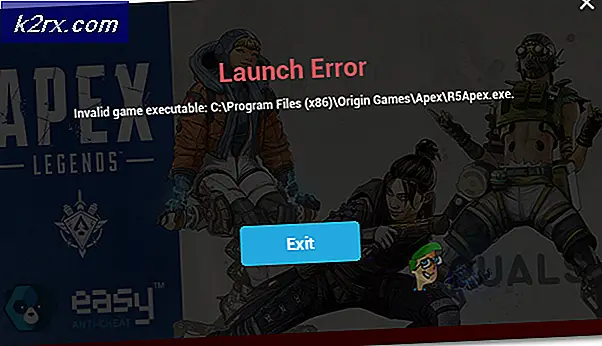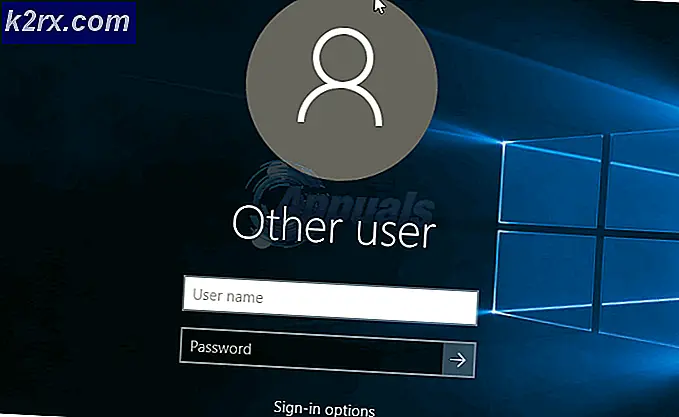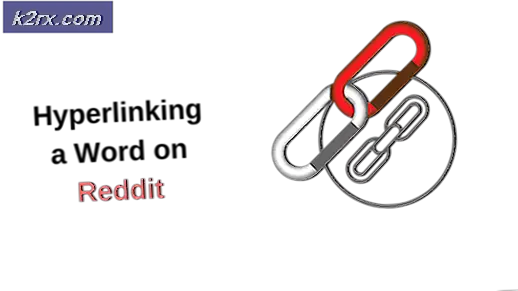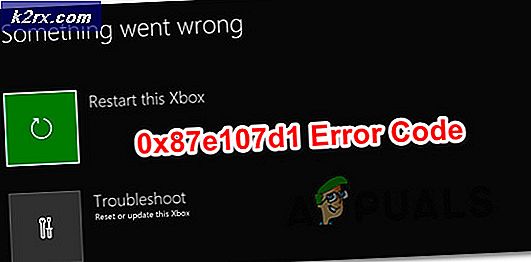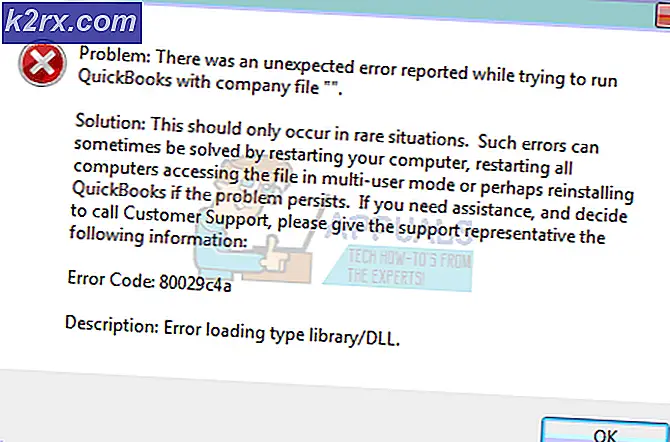Hoe u uw applicaties bewaakt met AppOptics?
Het gebruik van applicaties neemt drastisch toe en steeds meer bedrijven of bedrijven kiezen voor het gebruik van applicaties om hun diensten aan te bieden. Dit maakt het eenvoudig omdat taken nu geautomatiseerd worden en de gebruikers de applicatie nu veel gemakkelijker kunnen benaderen dankzij de gebruiksvriendelijke interfaces. We weten echter dat een roos niet zonder doorn is. Hoewel het gebruik van applicaties de zaken eenvoudiger en sneller maakt, zijn er nog andere factoren die u in de gaten moet houden om een optimale en soepele ervaring te bieden. Wat vraag je je misschien af? Nu veel meer gebruikers online bedrijven en services benaderen, moeten de applicaties die worden gebruikt door het netwerk van een respectief bedrijf of bedrijf aan de backend worden gecontroleerd.
Het is absoluut noodzakelijk dat u de prestaties van uw applicaties bewaakt om de gebruikers een goede ervaring te bieden en daarvoor heeft u geautomatiseerde tools nodig. Je kunt de prestaties van alle applicaties die op hun netwerk draaien niet simpelweg handmatig controleren, vooral nu er een hele reeks geautomatiseerde tools beschikbaar is voor hetzelfde doel. Dit zou absurd zijn en het zal een hoop tijd verspillen die kan worden gebruikt in iets productiever. Daarom zullen we in dit artikel kijken naar de AppOptics product ontwikkeld door Solarwinds, een Amerikaans bedrijf met een absolute reputatie op het gebied van netwerk- en systeembeheer. Een van de voordelen van het gebruik van AppOptics is dat het een cloudinterface biedt die je in dit moderne tijdperk kunt verwachten, maar dat in veel tools ontbreekt. Desalniettemin zullen we u in de volgende paragrafen laten zien hoe u uw applicaties kunt controleren met AppOptics. Laten we beginnen.
Installatie van AppOptics
Het installeren van AppOptics is vrij eenvoudig en ongecompliceerd en de vereiste richtlijnen worden verstrekt zodra u de tool hebt ontvangen. Om uw applicaties te kunnen bewaken, moet u ofwel de APM-agent (Application Performance Monitoring) op uw systeem implementeren, die verantwoordelijk is voor het verzamelen van de vereiste gegevens over uw applicaties. Nadat u de agent heeft geïmplementeerd, kunt u de prestaties van uw applicaties volgen met behulp van de AppOptics-cloudinterface. Ga naar om de tool te krijgen deze link en stel uw account in. Zodra u dit doet, begint uw proefperiode van 14 dagen. Hier is hoe de rest te doen:
- Nadat u uw account heeft aangemaakt, wordt u ingelogd. Klik daar op de knop die op de homepagina wordt weergegeven om de installatiefase te starten.
- Op de 'Kies Technologieën’, Klikt u op de‘Installeer de APM-agent’Knop onder Mijn toepassingen.
- Nu wordt u gevraagd om een taal te kiezen, gevolgd door uw besturingssysteem.
- Geef daarna de te installeren service een naam en klik op De volgende.
- Zodra u dat heeft gedaan, krijgt u een downloadlink voor het agentinstallatieprogramma. Download het installatieprogramma op uw systeem en installeer het. Volg daarna de gegeven instructies.
- Geef desgevraagd de servicesleutel op en klik op De volgende. Wacht tot de wizard klaar is en klik dan op Af hebben.
- Om het ‘iisreset / herstart’Commando, open dan de opdrachtprompt als een beheerder en voer vervolgens de opdracht in.
- Wacht daarna tot het verbinding heeft gemaakt en klik vervolgens op De volgende. Houd er rekening mee dat het soms even kan duren, dus geef het wat tijd.
- Rond de installatie af en als u klaar bent, bent u klaar om de toepassingen te volgen.
Waarschuwingen
Waarschuwingen zijn een van de belangrijkste sleutelfuncties als het gaat om monitoring. Gelukkig wordt AppOptics geleverd met vooraf gedefinieerde waarschuwingen die u op de hoogte stellen als er een probleem is met uw applicaties. Als de prestaties bijvoorbeeld afnemen, hoge belasting en meer. U kunt ook een aangepaste waarschuwing maken. Hier is hoe je dit doet:
- Om een aangepaste waarschuwing te maken, klikt u op het Waarschuwingen pictogram van de menubalk brengt u naar de startpagina met waarschuwingen. Klik hier in de rechterbovenhoek op Alert maken.
- Dit opent een wizard waarmee u aangepaste waarschuwingen kunt toevoegen.
- Kies het type statistiek waarvoor u een waarschuwing wilt ontvangen. De Gastheren type laat je een waarschuwing instellen voor hostbewaking. APM, aan de andere kant, kan worden gebruikt om te worden gewaarschuwd voor metrische gegevens over servicestatus.
- Nu, op de ‘Voorwaarden toevoegen’, Vul de vereiste velden in en als u klaar bent, klikt u op De volgende.
- Koppel de melding aan een willekeurig aantal meldingsservices die u wenst op de ‘Meldingen instellen' bladzijde. Om dat te doen, klikt u gewoon op een meldingsservice en selecteert u een van de opties in het vervolgkeuzemenu. Klik vervolgens op Volgende.
- Voeg daarna details over de waarschuwing toe op de ‘Details toevoegen en inschakelen' bladzijde. Als u klaar bent, klikt u op het Inschakelen knop in de rechter benedenhoek om de waarschuwing in te schakelen.
- De waarschuwing wordt met succes toegevoegd.